
Taula de continguts:
- Autora John Day [email protected].
- Public 2024-01-30 08:14.
- Última modificació 2025-01-23 14:38.

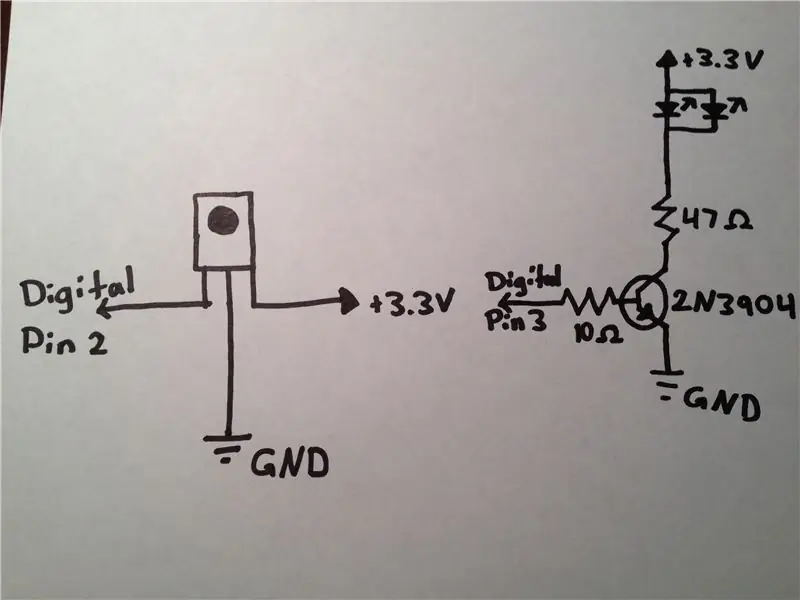
Ei fans d'Arduino! Aquí teniu una opció per crear un dispositiu que engegui els televisors quan els desitgeu apagar-los i després els voleu encendre. Si ho amagueu en alguna cosa poc visible, seria un bon regal de broma o gag d’abril.
I la millor part és que el cost total de les peces és inferior a 1,50 dòlars. (Suposant que ja teniu un Arduino i les eines). Aquesta és una entrada al concurs de LEDs amb LED elemental, així que si us agrada, informeu-ne els vostres amics i valoreu-lo. Gràcies! Sé que aquest és el meu primer instructiu, però creieu-me, he estat treballant pràcticament tota la vida amb l’electrònica. Vaig començar amb Arduino fa uns 6 mesos i he fet almenys 150-200 projectes diferents, i també he creat un munt d'altres coses originals amb Arduino i altres microcontroladors. Fins i tot vaig construir el meu propi ordinador, de manera que sabeu que no estic fent problemes.:)
Pas 1: llista de peces

Aquí teniu les coses que necessitareu per a aquest projecte. He inclòs l'enllaç Mouser i el preu al costat de l'article. Components 1x Detector d'infrarojos (0,78 dòlars) https://goo.gl/6sSN6 1x LED d'infrarojos gran angular (0,23 dòlars) https://goo.gl/5PFlS 1x Angle estret LED d'infrarojos (0,23 dòlars) https://goo.gl/67sCf 1x 2N3904 transistor PNP (o equivalent) (0,08 dòlars) https://goo.gl/XD3jI Resistència 1x 10 Ohm (marró, negre, negre, daurat) (0,05 dòlars) https://goo.gl/UiKDs Resistència 1x 47 Ohm (groc, morat, negre, daurat) (0,10 dòlars) https://goo.gl/89jXQ 1x Arduino Uno (o equivalent) (25,00 dòlars) https:// goo. gl / p9wVs Alguns cables (preferiblement de nucli sòlid, calibre 22 aproximadament) (aproximadament entre $ 7 i $ 8 al vostre magatzem de maquinari / electrònica local) Eines 1x cable USB AB (per programar l'Arduino) (2,95 $) https://goo.gl / 3f6rx 1x soldador (opcional) (aproximadament entre 15 i 25 dòlars) a la botiga de maquinari i electrònica local.) 1x ordinador (espero que sàpiga on obtenir un d’aquests) 1x ID Arduino (es pot descarregar aquí)
Pas 2: cablejat
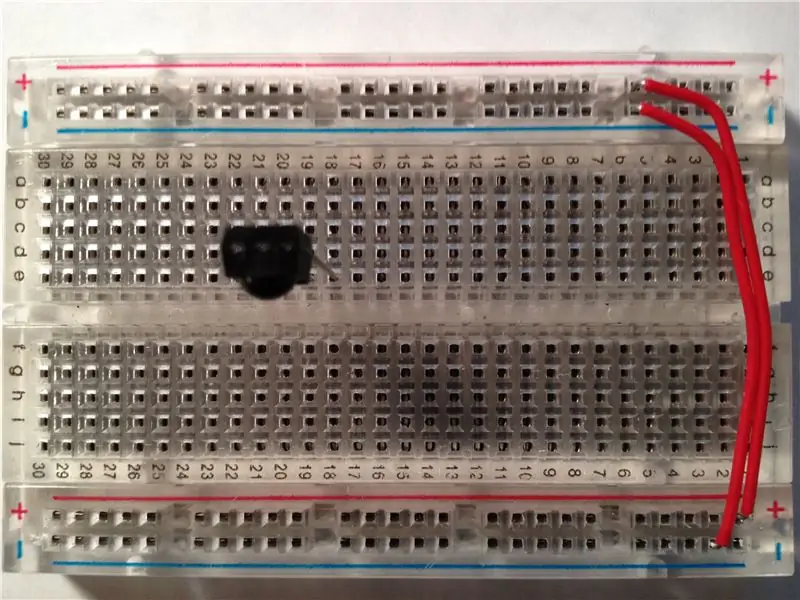


És hora de muntar! Ho faré en una taula de pa sense soldadura.
1.) Connecteu el detector IR. Assegureu-vos que la cúpula que hi ha està orientada cap a vosaltres. 2.) Connecteu el pin més esquerre del detector al pin 2 d'Arduino Digital, el pin central a Terra i el pin més dret a + 3,3V. 3.) Connecteu el transistor NPN 2N3904. Assegureu-vos que el costat pla estigui mirant cap a vosaltres. 4.) Connecteu el pin més esquerre del transistor a la resistència de 47 Ohm, el pin central a través de la resistència de 10 Ohm al pin 3 Arduino Digital (PWM) i el pin més dret a Terra. 5.) Connecteu els càtodes (negatius, té una cama més curta i el costat està marcat amb una part plana per indicar el càtode) a l’altre extrem de la resistència de 47 Ohm, i els ànodes (conductors més llargs, no el càtode) a + 3,3V.
Pas 3: pengeu l'esbós
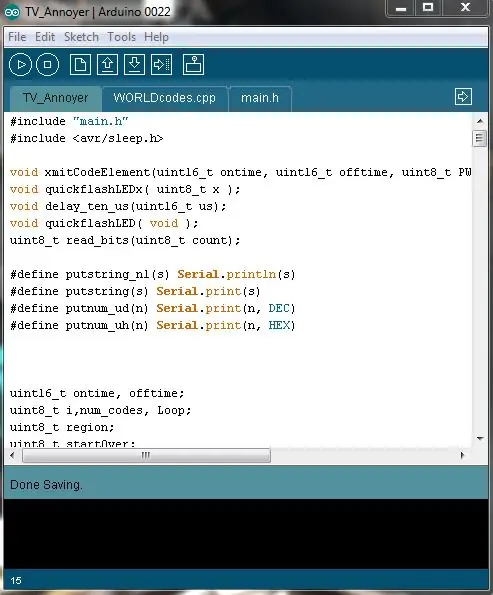
Ara per a la programació.
Connecteu el vostre Arduino a l'ordinador mitjançant el cable USB A-B i, a continuació, descarregueu el fitxer. ZIP següent. Al fitxer. ZIP, hi hauria d’haver una carpeta anomenada "TV_Annoyer". Copieu aquesta carpeta a la carpeta Arduino Sketchbook. En una màquina Windows, normalment es troba a "C: / Users / Documents / Arduino". Obriu l'esbós a l'IDE Arduino (descarregat del lloc web Arduino.cc) i pengeu-lo a la placa Arduino. Si no es carrega bé, proveu aquests consells de resolució de problemes: 1.) Reinicieu l'IDE Arduino. 2.) Proveu de desconnectar / tornar a connectar l'Arduino a l'ordinador. 3.) Assegureu-vos que el vostre Arduino estigui correctament connectat a l'ordinador. 4.) Comproveu si el tauler correcte està seleccionat al menú "Eines> Tauler" a la part superior de l'IDE. 5.) Assegureu-vos que el port COM correcte estigui seleccionat al menú "Eines> Port" a la part superior de l'IDE. Podeu comprovar quin port COM està activat el vostre Arduino fent clic (en una màquina Windows) al botó "Inici" i cercant "Gestor de dispositius". A continuació, feu clic a la fletxa que hi ha al costat de la selecció "Ports (COM i LPT)". La vostra placa Arduino hauria d’estar en aquesta llista, al costat del port COM al qual està connectat.
Pas 4: utilitzeu-lo
Després de connectar-ho tot amb èxit i penjar l'esbós a l'Arduino, ja es pot utilitzar. Proveu-lo posant-lo a prop del televisor, endollant-lo a una font d'alimentació i feu clic al comandament del televisor.
Assegureu-vos que els LED d’IR estan apuntant cap al televisor i que la cúpula del detector d’IR està orientada cap al control remot.
Pas 5: soldeu-lo! (Opcional)
Si voleu soldar-lo per fer-lo més petit, seguiu endavant. Recomanaria fer servir un petit tros de perfboard per soldar-lo. Fins i tot podria ser un escut si voleu!
Recomanat:
Llanterna súper brillant de 100 dòlars per menys de 10 dòlars !: 5 passos

Llanterna súper brillant de 100 dòlars per menys de 10 dòlars!: Permeteu-me dir-vos que la inspiració d’aquest instructable s’acredita a dchall8 per a la seva llanterna tàctica instructable. Vaig pensar que havia d’haver-hi una manera més senzilla de modificar una llanterna més petita amb menys maquinari i que portés menys temps. Jo p
Apagueu els fars quan s'encén: 9 passos (amb imatges)

Apagueu els fars quan s’activa l’encesa: la setmana passada vaig comprar al meu fill gran un Mazda 3 usat del 2007. Està en molt bon estat i li encanta. El problema és que, com que és un model base més antic, no té cap campana ni xiulet addicional com els fars automàtics. Conduïa un Toyota Coroll
Com amagar fitxers que no voleu que vegin o llegeixin els altres: 7 passos

Com amagar fitxers que no voleu que els altres vegin o llegeixin: aquest manual mostra com canviar el format d'un fitxer perquè sigui inútil tret que sàpiga quin tipus de fitxer era originalment. Per exemple, canviar un mpeg (fitxer de pel·lícula) en un txt / doc (text / document) perquè no pugueu reproduir-lo i molt menys veure la informació
Feu la vostra pròpia màquina de neteja de registres professionals per menys de 80 dòlars i estalvieu fins a 3000 dòlars o més: 6 passos (amb imatges)

Feu la vostra pròpia màquina professional de neteja de discos per menys de 80 dòlars i estalvieu fins a 3000 dòlars i més. Com netejar correctament els registres? Hi ha moltes maneres d’internet. Maneres més econòmiques com el Knosti o el Discofilm, però també
Programeu el vostre ordinador per apagar-lo automàticament assignant el temps que voleu que faci això: 4 passos

Programeu el vostre ordinador per apagar-lo automàticament indicant quina hora voleu que faci això: hey, això és una altra instrucció extreta de la meva vida diària … l'última vegada vaig haver de descarregar molts programes al meu PC i vaig haver de deixar-lo descarregar De la nit al dia, no volia mantenir el meu PC engegat tota la nit després d’acabar les descàrregues i al s
